Düzeltme: Lenovo PC İkinci Monitörü Algılamıyor
Miscellanea / / June 19, 2022
Bilgisayarınızda çoklu görev yapmak istiyorsanız ikinci bir monitör kullanışlı olur. Lenovo bilgisayar. Ama bazen, çift monitör kurulumu çeşitli yazılım veya donanım nedenlerinden dolayı algılanmaz. Genellikle ikinci bir monitör bir tak-çalıştır işlemidir, ancak bazen pencereler bunu algılamaz. Bugün bu sorun hakkında daha fazla tartışacağız ve Lenovo PC'nin İkinci Monitörü Algılamaması sorununa olası çözümler bulacağız.
Lenovo, bilgisayarınızın harici monitörlere ve ekranlara bağlanmasına yardımcı olan kendi donanım destek sistemiyle birlikte gelir. Bu, üretkenliğinizi artırmak için hızlıca başka bir monitör eklemek istediğinizde oldukça kullanışlı olabilir. Ancak, işe yaramazsa, sorunu gidermek için son derece zor bulacaksınız.

Sayfa İçeriği
-
Düzeltme: Lenovo PC İkinci Monitörü Algılamıyor
- Yöntem 1: Temel Sorun Giderme
- Yöntem 2: Windows'u İkinci Monitörü Algılamaya Zorlayın
- Yöntem 3: Bilgisayarınızı yeniden başlatın
- Yöntem 4: Grafik Sürücünüzü mevcut en son sürüme güncelleyin
- Yöntem 5: Grafik Sürücülerini Yeniden Yükleyin
- Yöntem 6: Grafik Sürücülerinizi eski bir sürüme geri alın
- Çözüm
Düzeltme: Lenovo PC İkinci Monitörü Algılamıyor
İkincil monitörü yakın zamanda satın aldıysanız ve hasarlı bulduysanız, iade edin ve yeni bir tane satın alın. Maceracı olmayın ve kendiniz düzeltmeye çalışmayın, çünkü daha sonra garanti talebinde bulunamazsınız. Monitörünüz çalışıyorsa, düzeltmek için aşağıdaki sorun giderme yöntemlerini takip edebilirsiniz.
Yöntem 1: Temel Sorun Giderme
- Sorunun Sistemde mi yoksa monitörde mi olduğunu öğrenmek için ikincil monitörünüzü başka bir sistemle kullanmayı deneyin.
- İkincil monitörün bir güç kaynağına bağlı ve açık olup olmadığını kontrol edin.
- Bir monitör çalışmıyorsa, çalışan başka bir monitöre bağlanmayı deneyin ve sorunun grafik kartında olup olmadığını kontrol edin.
- Yeni başlıyorsanız ve ikincil monitörü nasıl bağlayacağınızı bilmiyorsanız, ikincil monitörle birlikte verilen kılavuzu kullanmayı deneyin.
- Herhangi bir hatayı veya sorunu gidermek için kullanacağınız ekranın donanım yazılımını güncelleyin. Bu sorunlardan kaçınmak için ürün yazılımınızı arada bir güncellemeye devam edin.
- Diğer bilgisayar aksesuarlarının herhangi bir donanım çakışmasına neden olduğunu düşünüyorsanız, hepsini kaldırmayı ve ikincil monitörü bağlamayı deneyin.
- İkincil monitörünüzü bilgisayarınıza bağlamak için uygun bir kablo kullanın ve kablonun hasarlı olup olmadığını kontrol edin. Çoğu zaman, ikincil monitörünüzün çalışmamasının nedeni budur.
- Monitörün açık olup olmadığını kontrol edin. Birkaç monitörün arkasında bir güç düğmesi bulunur.
- Sinyal kablosunu çıkarın ve birkaç dakika sonra yeniden bağlayın.
- Monitörün dahili kontrollerini kullanarak doğru giriş bağlantı noktasını seçmeye çalışın.
Bunlar, ikincil monitörünüzdeki basit hataları düzeltebilecek bazı temel sorun giderme adımlarıdır. Sorun hala çözülmediyse, lütfen aşağıdaki adımları deneyin:
Yöntem 2: Windows'u İkinci Monitörü Algılamaya Zorlayın
Şimdiye kadar, monitörünüzle olan fiziksel bağlantınızla ilgili herhangi bir sorun olmadığını fark etmiş olurdunuz. Pencereleri ikincil monitörünüzü algılamaya zorlamayı deneyebiliriz.
Reklamlar
Windows'u ikinci monitörü algılamaya zorlama adımları:
Tıkla arama çubuğu ve ara ayarlar.
Şimdi, tıklayın GörüntülemekSol tarafta (Windows 11)

Reklamlar
İtibaren Ölçek ve düzen, tıklamak Çoklu ekranlar ve seçin Diğer ekranı algıla.

Sorunun çözülüp çözülmediğini kontrol edin. Windows 10 için aynı adımları izlemelisiniz, ancak bunun yerine Ölçek ve Düzen, gitmelisin Ekranlarınızı yeniden düzenleyin ve üzerine tıklayın Tespit etmek.
Reklamlar
Yöntem 3: Bilgisayarınızı yeniden başlatın
Yukarıdaki yöntemi uyguladıysanız ancak bilgisayarınızı yeniden başlatmadıysanız, hemen yapın, çünkü bilgisayarınızı yeniden başlatmak bilinen veya bilinmeyen tüm sorunları çözecektir. Bilgisayarınızı yeniden başlatmak, arka planda çalışan tüm işlemleri kapatacak ve ram'i temizleyecektir. Bu, ikincil monitörle ilgili sorununuzu çözebilir.
Bilgisayarınızı Yeniden Başlatma Adımları:
- basın Windows tuşu klavyenizde veya üzerine tıklayın pencereler görev çubuğunuzdaki düğme.
- Tıklamak Güç ve seçin Tekrar başlat.
- Bilgisayarınızın yeniden başlatılmasını bekleyin ve yarıda kesmek PC yeniden başlatılana kadar.
İkincil monitörünüzle ilgili sorunun çözülüp çözülmediğini kontrol edin.
Yöntem 4: Grafik Sürücünüzü mevcut en son sürüme güncelleyin
Güncel olmayan grafik sürücüleriniz varsa, bunları hemen mevcut en son sürüme güncelleyin. Bu eski Grafik sürücüleri, pencerelerin ikincil monitörünüzü algılamasını engeller. Grafik Sürücüsünü en yeni sürüme güncelleyerek bunu düzeltebiliriz.
Grafik sürücülerinizi güncelleme adımları:
basın Windows tuşu klavyede ve ara Ayarlar.
Tıklamak Windows güncelleme sol tarafta.

Tıkla İsteğe bağlı güncellemeleri görüntüleyin seçenek.

seçin Sürücü güncellemeleri.

Şimdi, Grafik sürücülerini yükleyin ve tekrar başlat senin bilgisayarın.

İkincil monitör sorununun çözülüp çözülmediğini kontrol edin veya aşağıdaki yönteme geçin.
Yöntem 5: Grafik Sürücülerini Yeniden Yükleyin
Sürücüler, öngörülemeyen çeşitli nedenlerle bozulabilir. Bunları düzeltmenin tek yolu, manuel olarak yeniden yüklemektir.
Grafik Sürücülerini yeniden yükleme adımları:
basın Windows tuşu klavyenizde veya üzerine tıklayın pencereler görev çubuğunuzdaki düğme.
Aramak Aygıt Yöneticisi ve açın.

Tıklamak Ekran adaptörlerive bir açılır menü görünecektir.
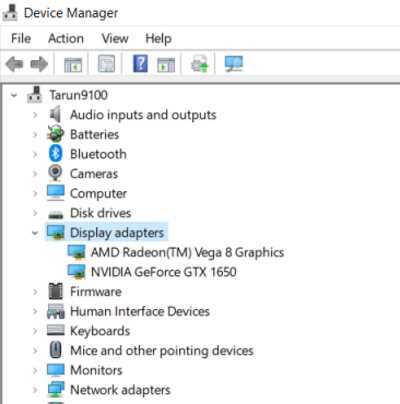
sağ tıklayın Grafik kartı sürücüleri ve üzerine tıklayın cihazı kaldır(özel bir grafik kartınız varsa, her iki sürücüyü de yeniden yükleyin).

Tıkla kaldır buton.

Tekrar başlat senin bilgisayarın.
Açık Aygıt Yöneticisi tekrar tıklayın Eylem üst menüden ve Donanım değişikliklerini tara.
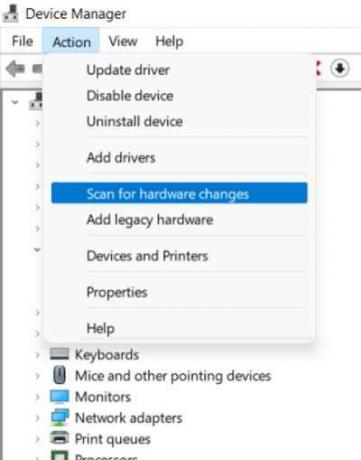
Sürücüleri başarıyla sildikten sonra, Windows gerekli sürücüleri otomatik olarak yeniden yükleyecektir. Şimdi, sorunun çözülüp çözülmediğini kontrol edin.
Yöntem 6: Grafik Sürücülerinizi eski bir sürüme geri alın
Grafik sürücülerinin en son sürümü de çalışmıyorsa, eski bir sürüme geri dönmeyi deneyin. Bu, ikincil monitör sorununuzu çözebilir.
Grafik sürücünüzü geri alma adımları:
basın Windows tuşu klavyenizde veya üzerine tıklayın pencereler görev çubuğunuzdaki düğme.
Aramak Aygıt Yöneticisi ve uygulamayı açın.

Tıklamak Ekran adaptörleri açılır menüyü genişletmek için
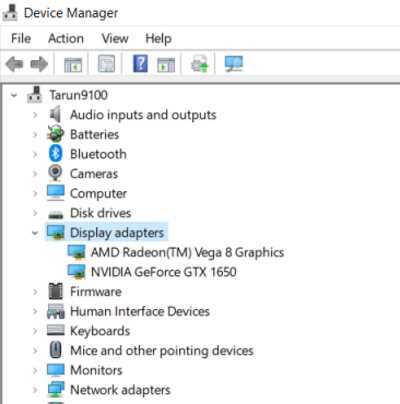
Grafik bağdaştırıcısına (bağdaştırıcılarına) sağ tıklayın ve Özellikleri seçenek.

Tıkla sürücü sekme.

Tıkla Sürücüyü geri al buton.
Lütfen soruyu cevaplamak için bir seçenek belirleyin (ne seçtiğinizin önemi yoktur).

Tıkla Evet buton. sonra rPC'nizi yeniden başlatın.
Çözüm
Bunlar çözmek için yöntemlerden bazıları Lenovo PC ikinci monitör sorununu algılamıyor. Yukarıdaki yöntemlerden hiçbiri size yardımcı olmazsa, sorun büyük olasılıkla monitör donanımınızla ilgilidir. Desteğe başvurmanızı ve onlardan bir çözüm istemenizi öneririz.

![Stok ROM'u Quatro 10'a Yükleme [Firmware Flash Dosyası / Unbrick]](/f/73ec551032231b8f8cf5a90f710b6c6d.jpg?width=288&height=384)

